Outlook para Mac pronto obtendrá Unified Inbox, compatibilidad con complementos y más
5 minuto. leer
Publicado el
Lea nuestra página de divulgación para descubrir cómo puede ayudar a MSPoweruser a sostener el equipo editorial. Leer más
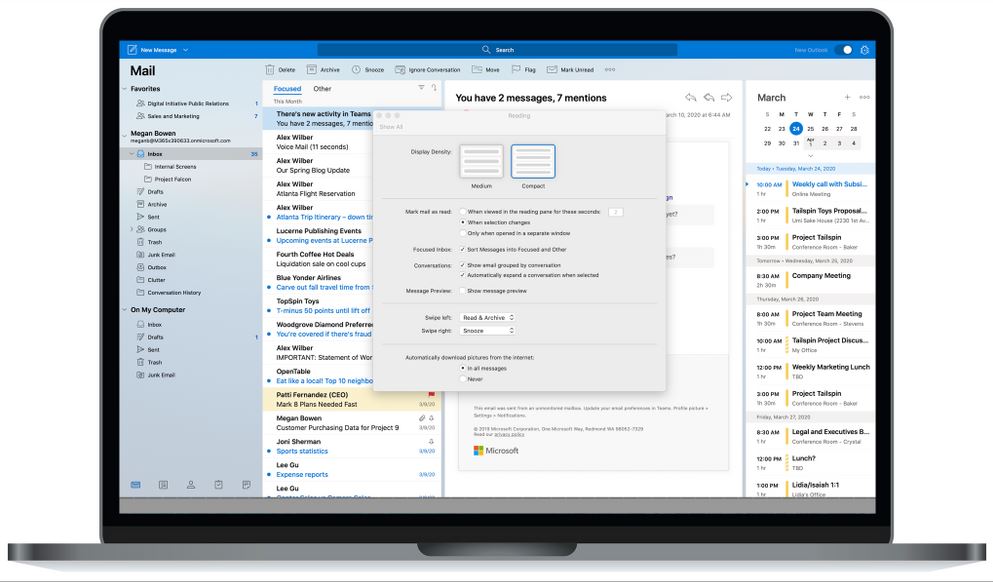
En Ignite 2019, Microsoft anunció una experiencia de Outlook para Mac completamente nueva con una interfaz de usuario rediseñada, un rendimiento mejorado y varias funciones nuevas. Recientemente, Microsoft reveló que Outlook para Mac pronto recibirá varias funciones nuevas, incluida la Bandeja de entrada unificada, compatibilidad con complementos y más. Encuentre la lista completa de características que estarán próximamente a continuación.
- Complementos – Capacidad para instalar sus complementos favoritos y mejorar su productividad dentro de Outlook, algo que sabemos que todos han estado esperando.
- Bandeja de entrada unificada – Combine múltiples buzones de correo en una sola bandeja de entrada, lo que le facilita ver todo lo que es importante en un solo lugar.
- Buscar en todo el correo – La búsqueda se actualizó para incluir todo el correo, ya no se limita a la carpeta o buzón específico en el que se encuentre actualmente.
- Sugerencias de correo – Le brinda más información sobre su correo, como avisarle si está enviando mensajes a personas con respuestas automáticas activadas o si puede estar enviando un correo electrónico a destinatarios fuera de su organización.
- Buscador de habitaciones – Lo ayuda con la programación de reuniones y nos aseguraremos de que la experiencia en el nuevo Outlook para Mac sea la misma que la de Outlook para Windows y las experiencias en la web.
Microsoft también destacó las nuevas características que han entregado recientemente a Outlook para Mac Insiders. Si está ejecutando la compilación Insider Fast 16.36 (20032300), puede encontrar las siguientes funciones nuevas:
Capacidad de personalizar su lista de mensajes de la mejor manera para usted
- Densidad pólipo – Personalice su lista de mensajes eligiendo ver una vista previa más larga de cada correo electrónico o una vista más compacta para que pueda ver más mensajes en la lista a la vez.
- Posponer/Silenciar (‘Snooze’): – Para esos momentos en los que no tiene tiempo para leer o responder un correo electrónico, simplemente "pospóngalo" y seleccione el momento que mejor le convenga para que aparezca nuevamente en su bandeja de entrada como un correo electrónico no leído. Esta es la misma experiencia que Outlook para iOS y Android y en la web. Las opciones de posponer incluyen posponer más tarde hoy, la próxima semana o una fecha específica en el futuro.
- Gestos de deslizamiento – Simplemente deslice un correo electrónico hacia un lado o hacia el otro con su Magic Mouse o trackpad para realizar rápidamente acciones preestablecidas, como eliminar, marcar, archivar, mover, posponer y leer/no leer. Los gestos de deslizamiento se configuran por dispositivo, lo que le brinda la posibilidad de personalizar su experiencia Mac, tal como puede hacerlo hoy en Outlook Mobile.
- Mover a carpetas usadas recientemente – Cuando selecciona "Mover" para mover un correo electrónico a una carpeta, Outlook sugiere carpetas según su historial de uso. Si ha movido repetidamente mensajes similares a una carpeta específica, Outlook le facilita la organización de su bandeja de entrada y le ahorra tiempo al sugerir esa carpeta en lugar de tener que elegir entre todas las carpetas disponibles.
Funciones intuitivas que facilitan la revisión de su correo electrónico
- Mensajes accionables – El nuevo Outlook para Mac ahora admite Mensajes accionables creados con tarjetas adaptables. Esto significa que si recibe este tipo de correo electrónico, puede tomar medidas rápidas directamente desde su bandeja de entrada, como completar una encuesta o aprobar un informe de gastos. Ahora se pueden incrustar varias acciones en los correos electrónicos para que interactuar con ellos sea fácil y rápido de responder.
- Presencia de equipos – En el encabezado del mensaje o en la línea de dirección, podrá ver la disponibilidad de las personas en su organización según el estado de presencia actual de Teams.
Más control sobre los eventos de tu calendario y tu tiempo personal
- Configuración de No reenviar – Establezca ciertos eventos como "No reenviar" para proteger la reunión y asegurarse de que no se envíe a otras personas restringiendo la capacidad de reenviar.
- Alternar reunión de equipos – Esta opción estará disponible cuando cree rápidamente un nuevo evento de calendario. Al activar el interruptor, puede convertir más fácilmente cualquier reunión en una reunión de Teams.
- Respuestas automáticas – Presentamos la capacidad de configurar respuestas automáticas para cuando esté fuera de la oficina o haciendo otras cosas. Cuando sus respuestas automáticas estén activas, aparecerá un banner en la parte superior de su bandeja de entrada indicándolo.
Optimización de la experiencia del usuario
- Encabezado del mensaje –El nuevo Outlook para Mac presenta un encabezado de mensaje de correo electrónico actualizado y simplificado con el objetivo de una experiencia de usuario más optimizada.
- Barra de herramientas de formato de mensaje – La navegación mejorada con el teclado lo ayuda a formatear sus correos electrónicos rápidamente a medida que los redacta. Simplemente puede entrar y salir de la barra de formato y usar las teclas de flecha para moverse dentro de ella, para crear o responder rápidamente a un correo electrónico con varias opciones de formato, como negrita, cursiva o subrayado.
- Botón de enviar – Estamos probando dos ubicaciones diferentes para el botón de envío. Uno en la parte superior y otro en la parte inferior de la pantalla de correo. Confiaremos en sus comentarios y comportamiento de uso para evaluar qué ubicación resulta en la mejor experiencia de usuario para ayudar a definir la experiencia prevista para la disponibilidad general.
- Conservar configuraciones – Cuando cambie al nuevo Outlook para Mac, su configuración existente para la Bandeja de entrada prioritaria y la vista de conversación se aplicarán automáticamente en la nueva experiencia para facilitar la transición.
Fuente: Microsoft Vía: @Winobs








